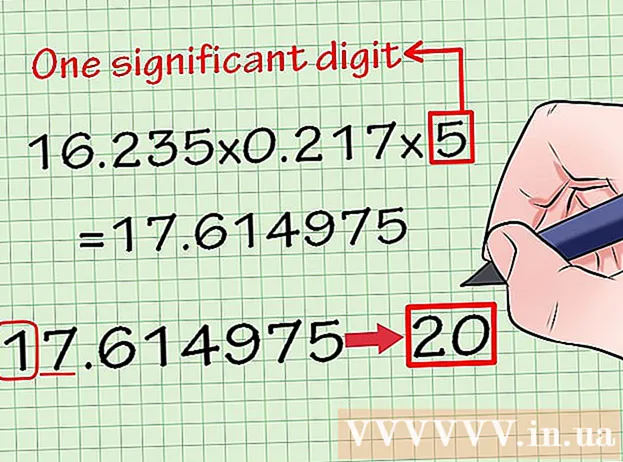Autor:
William Ramirez
Loomise Kuupäev:
21 September 2021
Värskenduse Kuupäev:
1 Juuli 2024

Sisu
- Sammud
- Meetod 1/4: Windows
- Meetod 2/4: Mac OS X
- 3. meetod 4 -st: iPhone / iPad
- Meetod 4/4: Android -seade
Selles artiklis näitame teile, kuidas sisestada kraadisümbol (°) arvutis ja mobiilseadmes. Enamasti sisestatakse see sümbol nurga või temperatuuri väärtuse järel.
Sammud
Meetod 1/4: Windows
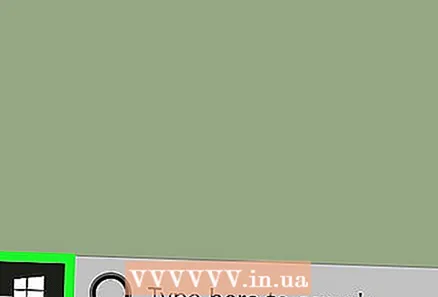 1 Avage menüü Start
1 Avage menüü Start  . Klõpsake vasakus alanurgas Windowsi logo.
. Klõpsake vasakus alanurgas Windowsi logo.  2 Sisestage otsinguribale tabel. See hakkab otsima sümbolitabelit.
2 Sisestage otsinguribale tabel. See hakkab otsima sümbolitabelit. 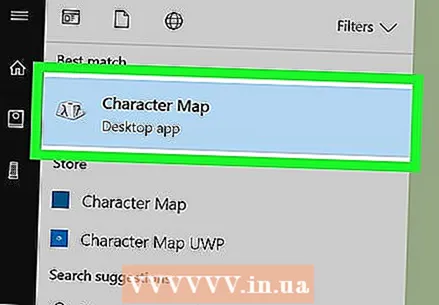 3 Kliki sümbolite tabel. See kolmnurkne ikoon asub menüü Start ülaosas. Avaneb sümbolitabelite aken.
3 Kliki sümbolite tabel. See kolmnurkne ikoon asub menüü Start ülaosas. Avaneb sümbolitabelite aken. 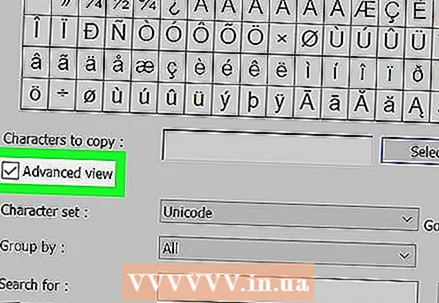 4 Märkige ruut Täpsemad valikud. See valik asub akna allosas.
4 Märkige ruut Täpsemad valikud. See valik asub akna allosas. - Jätke see samm vahele, kui märkeruut on juba märgitud.
 5 Otsige kraadi sümbolit. Sisenema astme märk (kraadisümbol) otsinguribal ja seejärel klõpsake nuppu Otsi. Kraadi sümbol jääb aknasse.
5 Otsige kraadi sümbolit. Sisenema astme märk (kraadisümbol) otsinguribal ja seejärel klõpsake nuppu Otsi. Kraadi sümbol jääb aknasse. - Kui avate sümbolitabeli akna, on kraadide sümbol kuuendal real.
 6 Topeltklõpsake kraadi sümbolil. Selle leiate akna vasakust ülanurgast.
6 Topeltklõpsake kraadi sümbolil. Selle leiate akna vasakust ülanurgast.  7 Kliki Kopeeri. Selle valiku leiate kopeerimisest paremal.
7 Kliki Kopeeri. Selle valiku leiate kopeerimisest paremal. 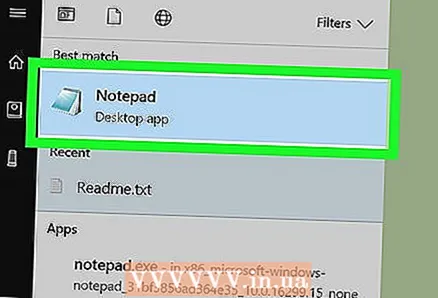 8 Avage tekstifail, e -kiri või sotsiaalmeedia postitus, kuhu sisestate kraadisümboli.
8 Avage tekstifail, e -kiri või sotsiaalmeedia postitus, kuhu sisestate kraadisümboli.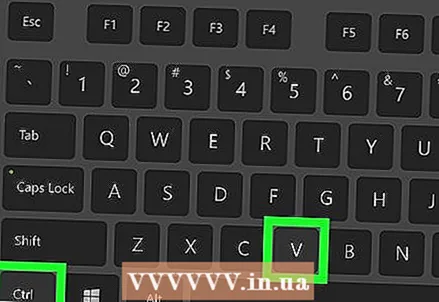 9 Sisestage kraadide sümbol. Klõpsake dokumendi / sõnumi / kirja asemel, kuhu soovite kraadisümboli sisestada. Nüüd vajutage Ctrl+V - kraadisümbol sisestatakse.
9 Sisestage kraadide sümbol. Klõpsake dokumendi / sõnumi / kirja asemel, kuhu soovite kraadisümboli sisestada. Nüüd vajutage Ctrl+V - kraadisümbol sisestatakse.  10 Kasutage kiirklahvi. Tehke seda, kui teil on numbriklaviatuur (numbriklahvid klaviatuuri paremal küljel):
10 Kasutage kiirklahvi. Tehke seda, kui teil on numbriklaviatuur (numbriklahvid klaviatuuri paremal küljel): - hoidke Alt paremal klaviatuuril;
- sisenema 248 või 0176;
- lase lahti Alt;
- kui see ei aidanud, klõpsake nuppu Numm ⇩numbriklahvistiku aktiveerimiseks ja proovige siis uuesti.
Meetod 2/4: Mac OS X
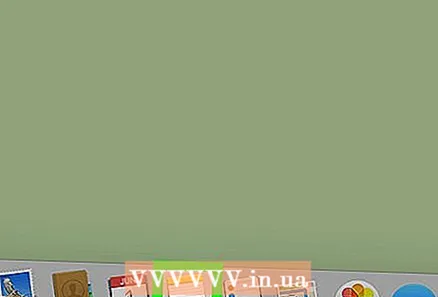 1 Klõpsake kohas, kus peaks olema kraadisümbol. Avage dokument, rakendus või veebisait, kuhu soovite kraadisümboli lisada, ja klõpsake tekstiväljal või kohas, kus see sümbol ilmub.
1 Klõpsake kohas, kus peaks olema kraadisümbol. Avage dokument, rakendus või veebisait, kuhu soovite kraadisümboli lisada, ja klõpsake tekstiväljal või kohas, kus see sümbol ilmub.  2 Avage menüü Muuda. Selle leiate ekraani ülaosast.
2 Avage menüü Muuda. Selle leiate ekraani ülaosast. 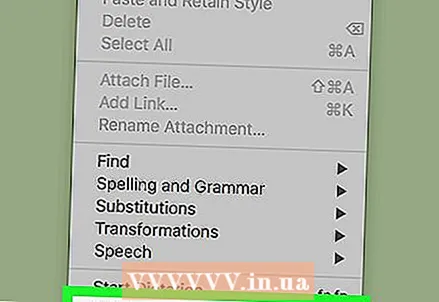 3 Kliki Emotikonid ja sümbolid. Selle valiku leiate menüü allservast. Ilmub paneel Sümbolid.
3 Kliki Emotikonid ja sümbolid. Selle valiku leiate menüü allservast. Ilmub paneel Sümbolid. 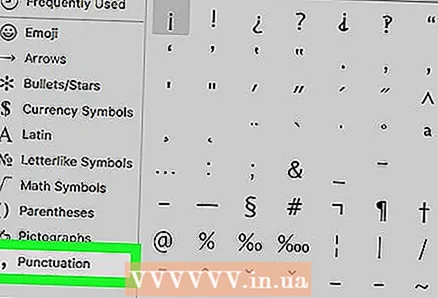 4 Klõpsake vahekaarti Kirjavahemärgid. Selle leiate paneelilt Sümbolid.
4 Klõpsake vahekaarti Kirjavahemärgid. Selle leiate paneelilt Sümbolid. - Võimalik, et peate esmalt klõpsama nuppu Laienda. See ristkülikukujuline ikoon asub paremas ülanurgas.
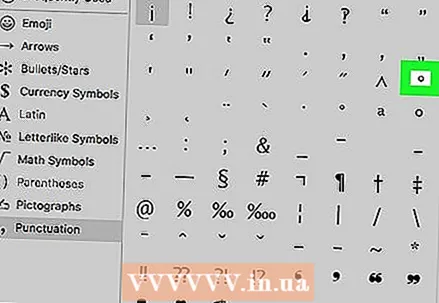 5 Otsige kraadi sümbolit. See asub kolmandal real (tähest "^" paremal).
5 Otsige kraadi sümbolit. See asub kolmandal real (tähest "^" paremal). - Suure astme sümbol asub sama rea paremal küljel (juhul kui teile ei meeldi rea vasakus servas olev väikese astme sümbol).
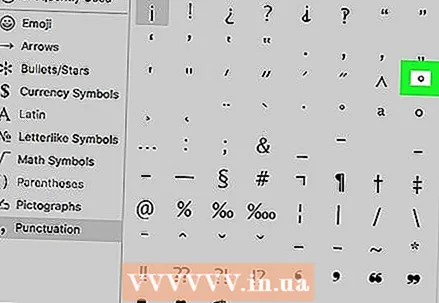 6 Topeltklõpsake kraadi sümbolil. See sisestatakse kursori asukohta.
6 Topeltklõpsake kraadi sümbolil. See sisestatakse kursori asukohta.  7 Kasutage kiirklahvi. Sisestage kraadide sümbol, vajutades ⌥ Valik+⇧ Vahetus+8.
7 Kasutage kiirklahvi. Sisestage kraadide sümbol, vajutades ⌥ Valik+⇧ Vahetus+8.
3. meetod 4 -st: iPhone / iPad
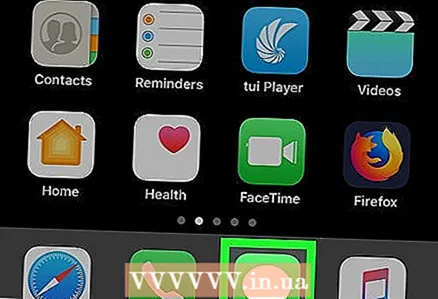 1 Käivitage rakendus, mis võimaldab ekraaniklaviatuuri kasutada. Saate seda kasutada kraadisümboli sisestamiseks, kuid kõigepealt peate üle minema teisele paigutusele.
1 Käivitage rakendus, mis võimaldab ekraaniklaviatuuri kasutada. Saate seda kasutada kraadisümboli sisestamiseks, kuid kõigepealt peate üle minema teisele paigutusele. 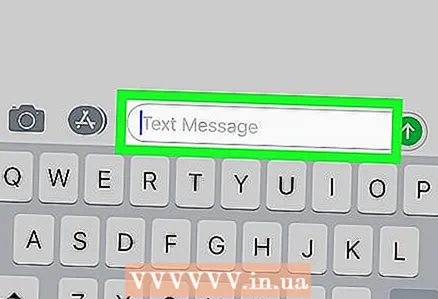 2 Asetage kursor kohale, kuhu soovite astme sümboli paigutada. Puudutage tekstivälja (näiteks iMessage'is), kuhu soovite kraadisümboli sisestada. Ekraanile ilmub klaviatuur.
2 Asetage kursor kohale, kuhu soovite astme sümboli paigutada. Puudutage tekstivälja (näiteks iMessage'is), kuhu soovite kraadisümboli sisestada. Ekraanile ilmub klaviatuur.  3 Kliki 123. Selle nupu leiate klaviatuuri vasakust alanurgast. Tähestikulise klaviatuuri asemel kuvatakse tähtnumbriline klaviatuur.
3 Kliki 123. Selle nupu leiate klaviatuuri vasakust alanurgast. Tähestikulise klaviatuuri asemel kuvatakse tähtnumbriline klaviatuur.  4 Hoidke "0". Selle nupu leiate klaviatuuri ülaosast. Määratud nupu kohale ilmub menüü.
4 Hoidke "0". Selle nupu leiate klaviatuuri ülaosast. Määratud nupu kohale ilmub menüü. - IPhone 6S ja uuematel mudelitel ärge vajutage nuppude menüü aktiveerimiseks tugevalt nuppu "0", mitte lubage funktsiooni "3D Touch".
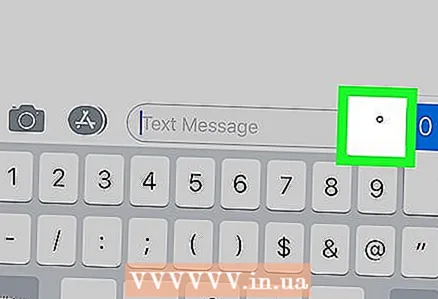 5 Tõstke esile kraadide sümbol. Selleks libistage sõrm üle ekraani kraadisümbolini - niipea kui see on esile tõstetud, eemaldage sõrm ekraanilt. See lisab kraadisümboli trükitavasse teksti.
5 Tõstke esile kraadide sümbol. Selleks libistage sõrm üle ekraani kraadisümbolini - niipea kui see on esile tõstetud, eemaldage sõrm ekraanilt. See lisab kraadisümboli trükitavasse teksti.
Meetod 4/4: Android -seade
 1 Käivitage rakendus, mis võimaldab ekraaniklaviatuuri kasutada. Pange tähele, et sümboliklaviatuuril on kraadisümbol.
1 Käivitage rakendus, mis võimaldab ekraaniklaviatuuri kasutada. Pange tähele, et sümboliklaviatuuril on kraadisümbol. 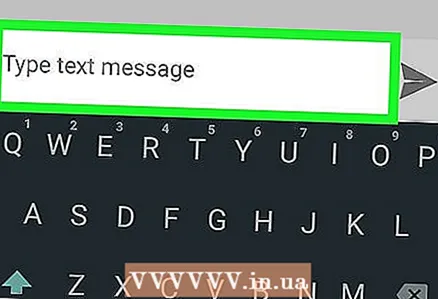 2 Asetage kursor sinna, kuhu soovite kraadisümboli. Puudutage tekstivälja (näiteks tekstisõnumis rakenduses Sõnumid), kuhu soovite kraadisümboli sisestada. Ekraanile ilmub klaviatuur.
2 Asetage kursor sinna, kuhu soovite kraadisümboli. Puudutage tekstivälja (näiteks tekstisõnumis rakenduses Sõnumid), kuhu soovite kraadisümboli sisestada. Ekraanile ilmub klaviatuur.  3 Toksake ?123 või ?1☺. Selle nupu leiate klaviatuuri allservast. Ilmub numbrite ja sümbolitega klaviatuur.
3 Toksake ?123 või ?1☺. Selle nupu leiate klaviatuuri allservast. Ilmub numbrite ja sümbolitega klaviatuur. 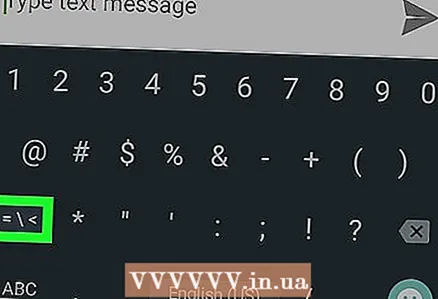 4 Klõpsake spetsiaalset nuppu. Enamikul Android -seadmetel on kahe tähemärgiga klaviatuur, nii et teise tähemärgi klaviatuuri avamiseks klõpsake matemaatika nuppu.
4 Klõpsake spetsiaalset nuppu. Enamikul Android -seadmetel on kahe tähemärgiga klaviatuur, nii et teise tähemärgi klaviatuuri avamiseks klõpsake matemaatika nuppu. - Mõnes Android -seadmes vajutage teise tähemärgi klaviatuuri avamiseks nuppu ">".
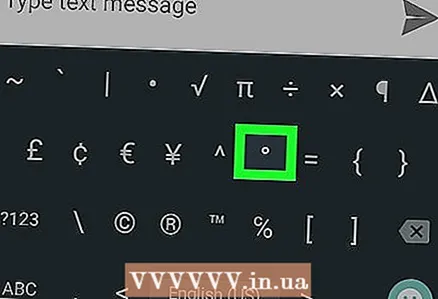 5 Puudutage kraadisümboliga nuppu. See lisab selle märgi tekstikasti.
5 Puudutage kraadisümboliga nuppu. See lisab selle märgi tekstikasti. 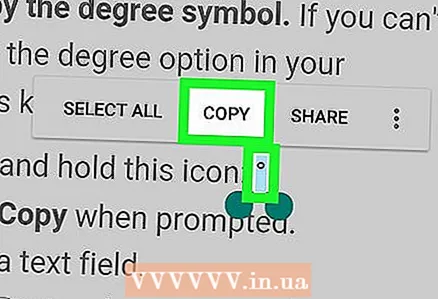 6 Kopeerige kraadi sümbol. Kui ekraaniklaviatuuril pole kraadisümbolit, toimige järgmiselt.
6 Kopeerige kraadi sümbol. Kui ekraaniklaviatuuril pole kraadisümbolit, toimige järgmiselt. - hoidke all "°";
- valige menüüst "Kopeeri";
- klõpsake tekstikasti;
- toksake Lisa.